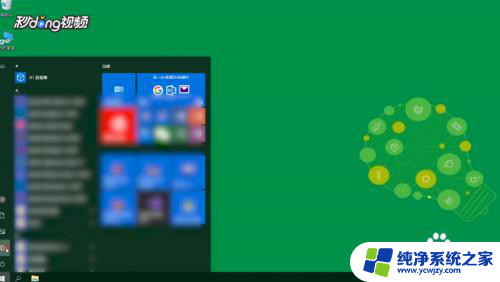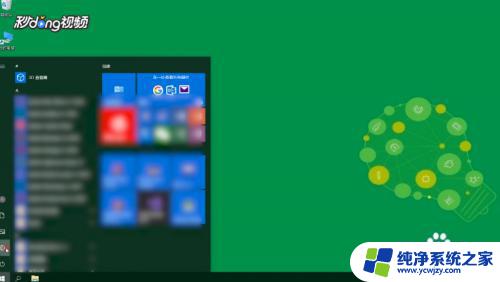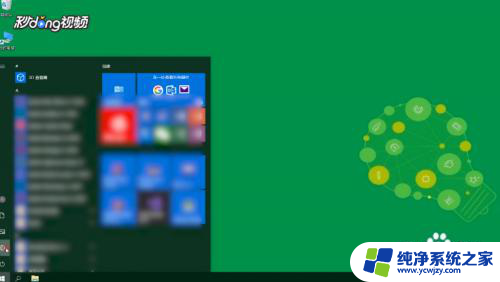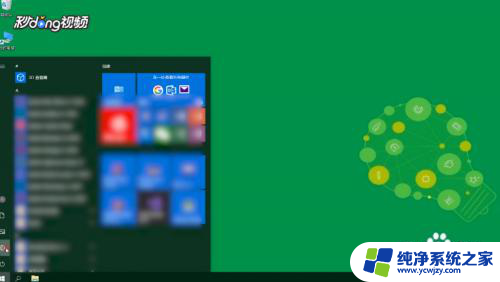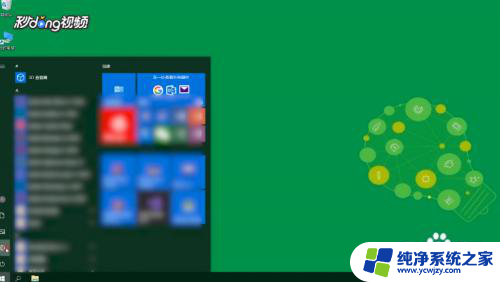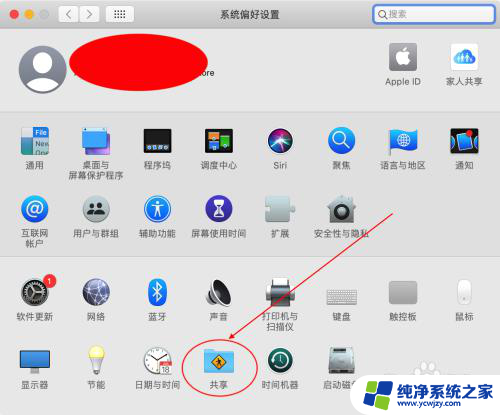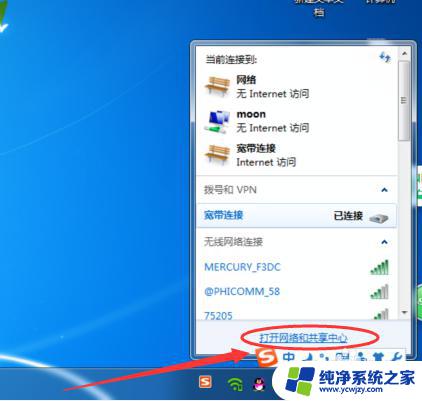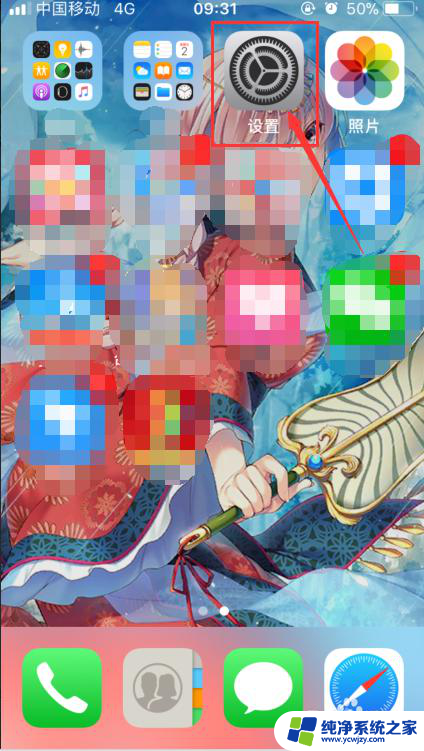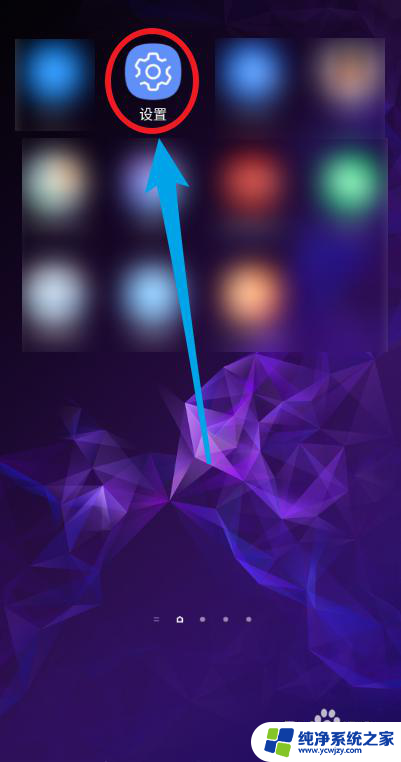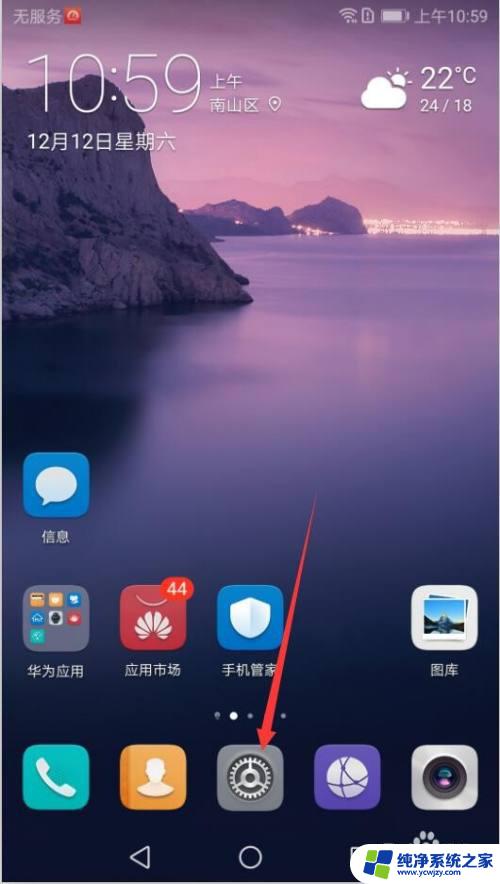电脑共享热点给手机用 电脑如何设置热点分享给手机使用
更新时间:2024-02-13 14:50:51作者:xiaoliu
随着科技的不断发展,电脑的功能日益强大,不仅仅是处理工作任务的工具,还可以成为我们生活中的便利之一,其中将电脑设置为热点并与手机进行共享,让我们可以随时随地享受无线上网的便利。如何设置电脑的热点,并与手机实现共享呢?接下来我们将为大家介绍一些简单的设置步骤,帮助您顺利实现电脑热点分享给手机使用。
方法如下:
1点击“开始”菜单,点击“设置”图标。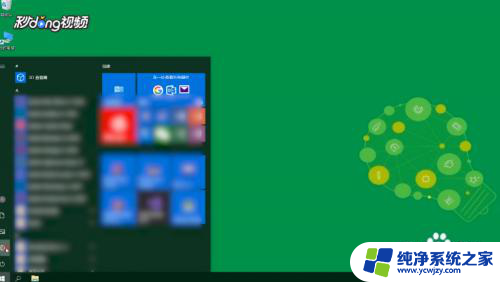 2弹出的页面,找到并点击“网络和Internet”选项。
2弹出的页面,找到并点击“网络和Internet”选项。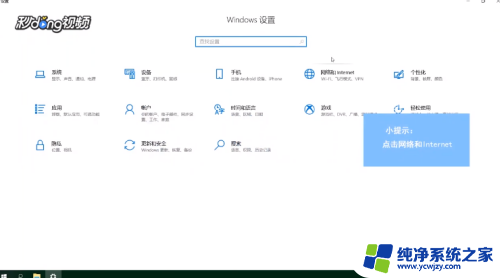 3点击左侧“移动热点”,点击右侧“编辑”按钮。
3点击左侧“移动热点”,点击右侧“编辑”按钮。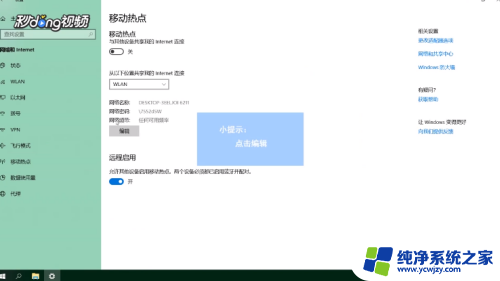 4修改热点的名称和密码后,点击“保存”按钮。
4修改热点的名称和密码后,点击“保存”按钮。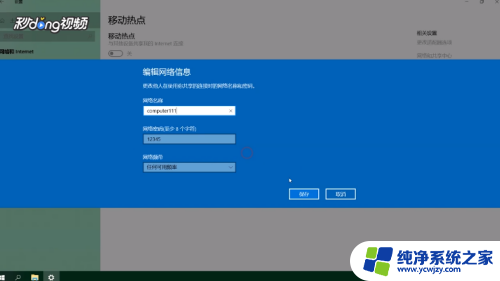 5点击任务栏中的“网络”图标,点击“移动热点”。
5点击任务栏中的“网络”图标,点击“移动热点”。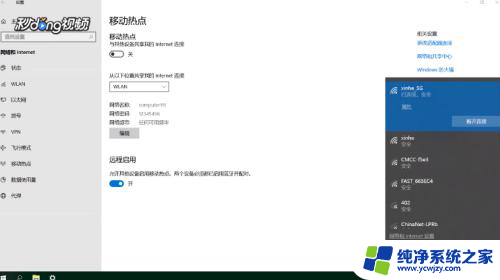 6电脑热点打开后,打开手机“WLAN”开关。搜索电脑热点的名称,点击后输入密码连接即可。
6电脑热点打开后,打开手机“WLAN”开关。搜索电脑热点的名称,点击后输入密码连接即可。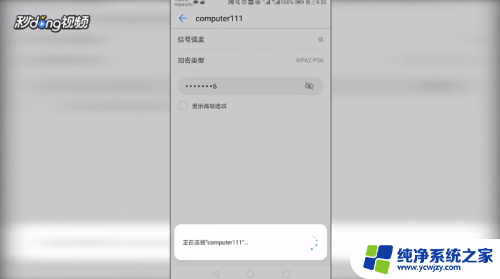
以上是电脑共享热点给手机使用的全部内容,如果有任何疑问,请按照小编的方法进行操作,希望对大家有所帮助。